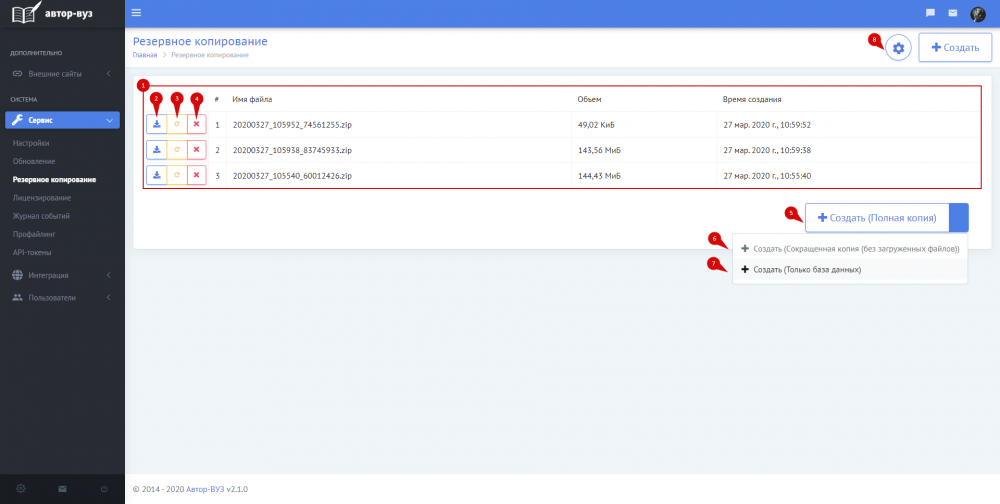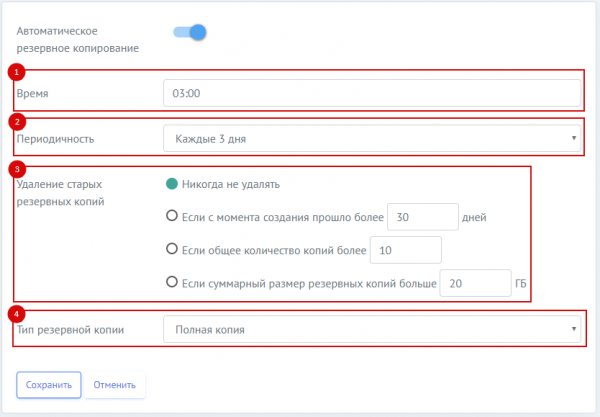Сервис
Настройки
При выделении в главном меню пункта "Настройки" открывается страница, позволяющая изменить настройки каждого модуля. Эти настройки будут касаться всех пользователей программы. Все настройки разделены по вкладкам с названиями модулей. Количество вкладок зависит от количества приобретенных модулей.
Системные настройки
На странице 8 разделов с настройками:
- Образовательная организация - можно настроить наименование образовательной организации, ее уровень, указать, является ли она военизированной (в этом случае все работники начинают делиться на аттестованных и вольнонаемных, появляются поля "Звание").
- Учредитель - указывается полное и сокращенное наименование учредителя.
- Страница авторизации - позволяет изменить страницу авторизации пользователя. На странице можно настроить название организации, а так же загрузить фоновую картинку и логотип.
- Руководство - вносятся данные о руководстве (ректоре, проректорах) образовательной организации. Эти данные используются при формировании отдельных отчетов.
- Внешние сайты - для всех зарегистрированных пользователей в колонке с модулями будут доступны внешние ресурсы, по которым пользователь может перейти. Это могут быть официальный сайт образовательной организации и другие ресурсы.
- Обновления - при включении позволяет искать и устанавливать обновления.
- Отладка - можно включить запись расширенных (подробных) отладочных данных на диск.
- Сообщения - позволяет настроить, способ отправки сообщений.
Аутентификация
В разделе "LDAP-авторизация" можно включить и настроить возможность работы программы совместно с протоколом авторизации пользователей LDAP (OpenLDAP, Microsoft Active Directory, OpenDS, OpenDJ). Параметры, необходимые для заполнения, может предоставить администратор LDAP-сервера, используемого в образовательной организации.
Внешние сервисы
Настраивается интеграция с сервисами: Антиплагиат, eLibrary , Moodle.
Интеграция с ЭБС
Настраивается интеграция с сервисами: IPRBooks, Лань, МегаПро.
Штаты
Позволяет включить использование штатного приказа для анализа наличия вакантных должностей в подразделении.
Планы
Позволяет выбрать количество семестров для планов по заездной форме обучения.
Методическое обеспечение
Позволяет настроить содержание и срок действия рабочей программы учебных дисциплин, срок действия литературы, внесенной в рабочую программу. Так же можно настроить используемые поля в рабочей программе дисциплин.
Студент
Управление обучающимися.
- Использовать функционал «Семья» - скрывает возможность заполнения информации о семье обучающегося (закон 152-ФЗ об обработке персональных данных требует, чтобы было согласие на обработку его ПД от каждого члена семьи).
- Заменить персональные данные обучающихся на идентификационные номера - скрывает в модуле "Студент" ФИО обучающихся, заменяя их на идентификационные данные. Пользователи с особыми правами могут все равно просмотреть такие данные.
Электронный журнал.
- Требовать подтверждение при загрузке файлов - при загрузке файлов будет необходимо повторно ввести пароль от учетной записи.
- Позволить редактировать успеваемость без сохранения истории в базе в течение (часов) - выбирается количество часов, за которое преподаватели могут изменить (исправить) в электронном журнале оценку. Чтобы преподаватель не имел такой возможности - нужно поставить 0 часов.
- Автоматически создавать занятия при утверждении расписания группы - создает занятия после утверждения расписания.
- Указывать оценки в баллах - позволяет указывать оценки в баллах. Можно настроить количество баллов и шаг.
Обновления
Осуществляется проверка на обновления. Позволяет выполнить обновления. Если выходит ошибка в установке обновлений, необходимо перезагрузить страницу и заново установить обновления.
Версии каждого модуля программы строятся по определенным иерархическим правилам и имеют трехуровневую структуру: X.Y.Z. В этой структуре X - основная версия (major version), Y - промежуточная версия (minor subversion), Z - код сборки (build). Уровни разделяются точкой. Основная версия (X) изменяется при глобальном изменении функциональности продукта, смене принципов работы пользователей или принципов построения программного кода программы. Промежуточная версия (Y) изменяется при введении нового или значительного изменения имеющегося функционала, ведущих к программной несовместимости со старой версией, появления новых преимуществ. Код сборки (Z) изменяется при исправлении выявленных ошибок в программе.
Объявления
Филиалы
Позволяет добавлять филиалы. Если активированы лицензии на филиалы, то они отображаются в штатах и внутрь филиалов можно добавлять свои подразделения.
Резервное копирование
С целью повышения уровня безопасности сохранности данных в программе предусмотрена функция автоматического и ручного резервного копирования данных. Регулярное использование функции создания резервных копий позволит обезопасить данные от утраты в случае физического или программного повреждения сервера или некорректных действий пользователей, позволит в необходимый момент восстановить программу вместе с данными из любой созданной ранее копии.
Для того, чтобы получить доступ к функциям резервного копирования и восстановления данных, администратор должен в главном меню выделить пункт "Резервное копирование".
- Поле с таблицей - в поле отображаются все хранящиеся на сервере резервные копии.
- Кнопка "Скачать архив" - позволяет скопировать на локальный компьютер физический файл, из которого впоследствии возможно восстановить программу и данные. Данная операция позволяет переместить определенные резервные копии на другой физический сервер, что повышает отказоустойчивость в случае физического или программного уничтожения или повреждения основного сервера.
- Кнопка "Восстановить" - позволяет восстановить данные или всю программу из выбранной резервной копии.
- Кнопка "Удалить" - позволяет удалить файл, содержащий информацию о резервной копии.
- Кнопка "Создать (полная копия)" - создает вручную полную резервную копию программы.
- Кнопка "Создать (Сокращенная копия(без загруженных файлов)" - создает вручную
- Кнопка "Создать (Только база данных)" - создает вручную
- Кнопка "Настройки автоматического резервного копирования" - При нажатии этой кнопки откроется страница настройки автоматического резервного копирования.
При помещении переключателя "Автоматическое резервное копирование" в положение "включено", появляется возможность настроить расписание автоматического создания копий программы.
- Время задается время создания резервной копии программы. Рекомендуется устанавливать ночное время, в которое нагрузка на сервер будет минимальной.
- Периодичность - устанавливается периодичность создания резервных копий. Варианты: каждый день, через день, каждые 3 дня, раз в неделю.
- Удаление старых резервных копий - позволяет настроить автоматическое удаление с сервера устаревших копий программы. Это позволяет периодически проводить очистку дискового пространства на сервере. Варианты: никогда не удалять, если с момента создания прошло более нескольких дней (настраиваемый вручную параметр), если общее количество копий более нескольких (настраиваемый вручную параметр), если суммарный размер резервных копий больше нескольких ГБ (настраиваемый вручную параметр).
- Тип резервной копии - полная копия, Сокращенная копия(без загруженных файлов), Только база данных
Лицензирование
Для защиты от несанкционированного доступа в программе «Апекс-ВУЗ» применяется особая, разработанная специально для нее, система лицензирования. Лицензии бывают трех видов: лицензии модулей, лицензии пользователей и лицензии технической поддержки.
Лицензии на модули
Все модули системы автоматизации учебного процесса «Апекс-ВУЗ» являются лицензионными, для их функционирования необходим лицензионный ключ.
Лицензии на пользователей
Пользователи с ролью "Сотрудник" и "Администратор" являются лицензионными. Количество приобретенных лицензий пользователей определяет максимально возможное количество активных пользователей с ролью "Сотрудник". Пользователи с ролью "Студент" не требуют лицензионного ключа, их количество в программе не ограничено.
Лицензии на техническую поддержку
При заключении договора на оказание технической поддержки образовательной организации предоставляется лицензионный ключ, активировав который, продлевается срок технической поддержки.
Лицензии на дополнения
Дополнительные лицензии на раздел "Филиальность".
Журнал событий
Отображаются события, происходящие в программе. Какие либо изменения можно отследить здесь.
Профайлинг
Это отладка для анализа скорости работы системы. Показывается, сколько выполнялся каждый запрос к системе.
API-токены
Это специальные ключи доступа для того, чтобы какая-либо внешняя система получала данные из программы.
Настройка отчетов
Выведен список всех отчетов. Некоторые из них можно изменить. Свои шаблоны отчетов можно загружать только в формате DOCX.
Штаты
- Списочный состав подразделения - есть возможность изменить расположение столбцов в таблице, а так же их видимость и сортировку.
- Подробный состав подразделения - данный отчет не содержит настроек.
- Вакансии по подразделениям - данный отчет не содержит настроек.
- Штаты в цифрах - данный отчет не содержит настроек.
- Остепененность вуза - данный отчет не содержит настроек.
Планы
- Закрепление дисциплин - данный отчет не содержит настроек.
Методическое обеспечение
- Рабочая программа - позволяет скачать шаблон рабочей программы и настроить его. После изменения шаблона нужно загрузить его в программу. В скаченном шаблоне будут прописаны поля, их описание ниже.
Обозначение полей в образце:
- ministryName - полное наименование учредителя;
- uoName - Полное наименование образовательной организации;
- planStartYear - Год начала обучения по учебному плану (год набора);
- departmentName - Полное наименование кафедры, ведущей данную дисциплину;
- documentAcademic - № приказа об утверждении Ученым советом;
- dateAcademic - Дата приказа об утверждении Ученым советом;
- dateAcademicYear - Год приказа об утверждении Ученым советом;
- chiefPosition - Должность руководителя образовательной организации;
chiefSpecialRank - Звание руководителя образовательной организации;
chiefName - Фамилия и инициалы руководителя образовательной организации;
currentYear - Год создания РПД;
disciplineName - Полное наименование дисциплины;
specialtyCode - Код специальности;
specialtyName - Название специальности;
specialtyType - "направлению подготовки" / "специальности";
specialization - Название специализации;
qualification - Квалификация;
planComments - Комментарий к учебному плану;
authors - Авторы;
reviewersInt - Рецензенты внутренние;
reviewersExt - Рецензенты внешние;
departmentApproval - Дата утверждения РПД на кафедре и номер протокола;
methodicalApproval - Дата утверждения РПД на заседании методического совета и номер протокола;
authorsTable - Блок с авторами РПД (для подписей);
purposes - Разделы: Цели;
tasks - Разделы: Задачи;
placeInStructure - Разделы: Место в структуре ОПОП;
knowledge - Разделы: Знать;
abilities - Разделы: Уметь;
skills - Разделы: Навыки;
ownerships - Разделы: Владеть;
educationForm - Форма обучения;
linkedDisciplines - Блок со связанными дисциплинами;
hoursSum - Общая трудоемкость дисциплин (часы);
creditsSum - Общая трудоемкость дисциплин (ЗЕ);
hoursTable - Таблица "Объем дисциплины и виды учебной работы";
competenciesFull - Блок с компетенциями;
linkedDisciplinesTable - Таблица "Междисциплинарные связи";
topicsCompetenciesTable - Таблица "Реализация компетенций в содержании тем";
departmentChiefPosition - Должность руководителя кафедры;
departmentChiefSpecialRank - Звание руководителя кафедры;
departmentChiefName - Фамилия и инициалы руководителя кафедры;
topicsTable - Таблица "Разделы и темы дисциплины";
interactiveWorksTable - Таблица "Удельный вес занятий в интерактивной форме";
topics - Блок с содержанием тем;
selfWorkTable - Таблица "Самостоятельная работа";
questions - Блок с вопросами к зачетам и экзаменам;
questionsCount - Количество семестров с формами контроля, для которых указаны вопросы;
topicsCompetenciesShortTable - Таблица "Перечень компетенций с указанием этапов их формирования";
competencyLevelsTable - Таблица "Критерии оценивания компетенций";
competencyParamsTable - Таблица "Знания, умения, владения";
mediaMaterialsTable - Таблица "Перечень мультимедийных презентаций";
{libraryItems-0} - источники из ЭБС (основная литература);
{libraryItems-1} - источники из ЭБС (дополнительная литература);
- Необеспеченные материалы
Нагрузка
- Расчет нагрузки
Студент
- Рейтинг обучающихся
- Экзаменационная ведомость
- Экзаменационный лист
- Результат обучения
- Статистика по оценкам (по курсам и факультетам)
- Статистика по оценкам по преподавателям
- Журнал успеваемости
- Печать портфолио
- Сводная ведомость по формам контроля
- Учебная карточка
Расписание
- Расписание группы
- Расписание преподавателя
- Расписание аудиторий
- Список преподавателей, занятых на определенную дату
- График учебного процесса
Организация деятельности
- Отчет по мероприятию
- План деятельности